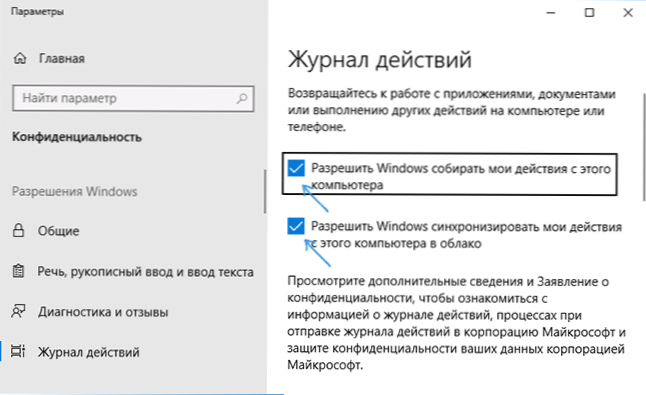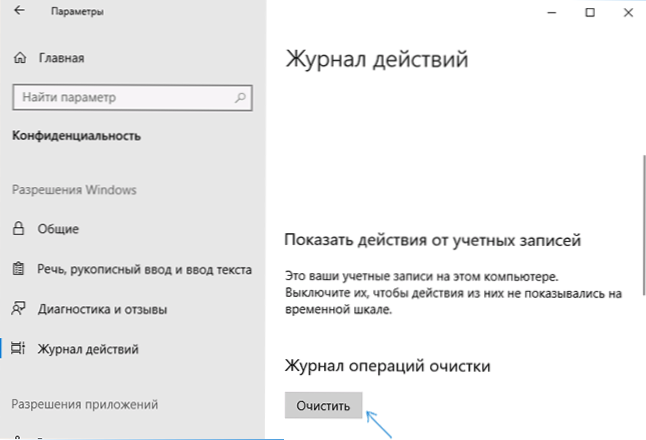У новій версії Windows 10 1803 серед нововведень - тимчасова шкала (Timeline), що відкривається після натискання кнопки "Представлення задач" і відображає останні дії користувача в деяких підтримуваних програмах і додатках - браузерах, текстових редакторах та інших. Також вона може відображати попередні дії з пов'язаних мобільних пристроїв та інших комп'ютерів або ноутбуків з тієї ж обліковим записом Майкрософт.
У новій версії Windows 10 1803 серед нововведень - тимчасова шкала (Timeline), що відкривається після натискання кнопки "Представлення задач" і відображає останні дії користувача в деяких підтримуваних програмах і додатках - браузерах, текстових редакторах та інших. Також вона може відображати попередні дії з пов'язаних мобільних пристроїв та інших комп'ютерів або ноутбуків з тієї ж обліковим записом Майкрософт.
Для кого-то це може бути зручно, проте деяким користувачам може знадобитися інформація про те, як відключити тимчасову шкалу або очистити дії, щоб інші люди, які використовують цей же комп'ютер з поточної обліковим записом Windows 10, не могли бачити попередні дії на цьому комп'ютері, про що покроково в цій інструкції.
Відключення тимчасової шкали Windows 10
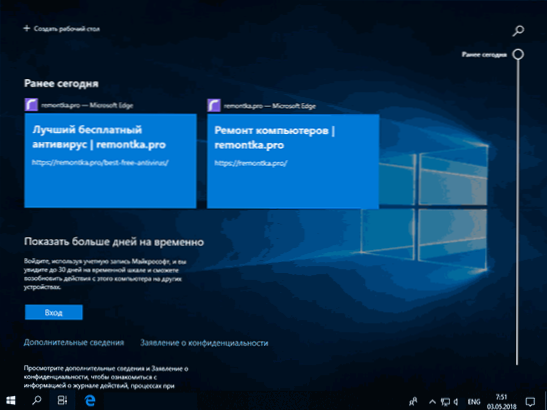
Відключити тимчасову шкалу дуже просто - відповідна настройка передбачена в параметрах конфіденційності.
- Зайдіть в Пуск - Параметри (або натисніть клавіші Win + I).
- Відкрийте розділ Конфіденційність - Журнал дій.
- Зніміть позначки "Дозволити Windows збирати мої дії з цього комп'ютера" і "Дозволити Windows синхронізувати мої дії з цього комп'ютера в хмару".
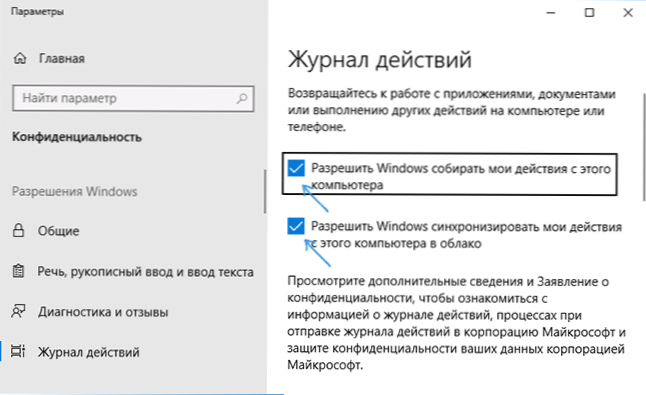
- Збір дій буде відключений, але попередні збережені дії залишаться у часовій шкалі. Щоб видалити їх, перегорніть цю ж сторінку параметрів вниз і натисніть "Очистити" в розділі "Журнал операцій очищення" (дивний переклад, думаю, виправлять).
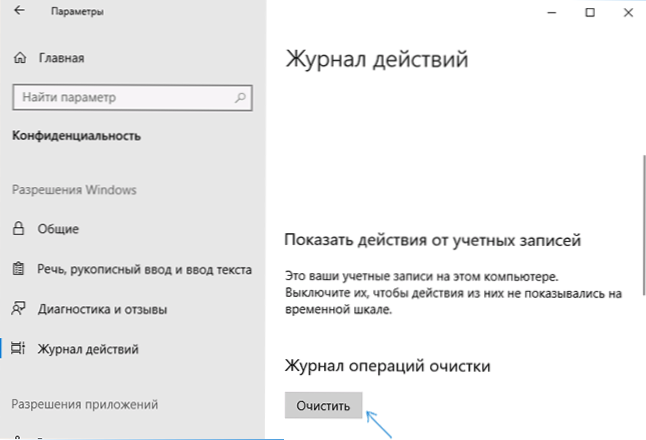
- Підтвердіть очистку всіх журналів очищення.

На цьому попередні дії на комп'ютері будуть видалені, а тимчасова шкала - відключена. Кнопка "Подання завдань" почне працювати тим же чином, яким це відбувалося в попередніх версіях Windows 10.
Додатковий параметр, який має сенс змінити в контексті параметрів тимчасової шкали - відключення реклами ( "Рекомендацій"), яка там може відображатися. Ця опція знаходиться в Параметри - Система - Багатозадачність в розділі "Тимчасова шкала".
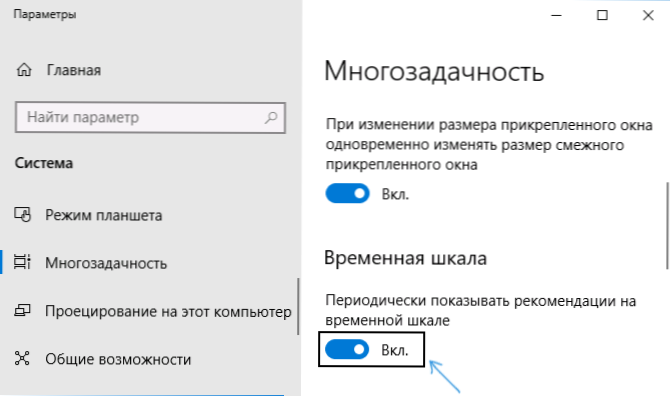
Вимкніть параметр "Періодично показувати рекомендації на часовій шкалі" для того, щоб на ній не відображалися пропозиції від Майкрософт.
На завершення - відео інструкція, де все вищеописане показано наочно.
Сподіваюся, інструкція була корисна. Якщо залишаються якісь додаткові питання, задавайте в коментарях - я постараюся відповісти.